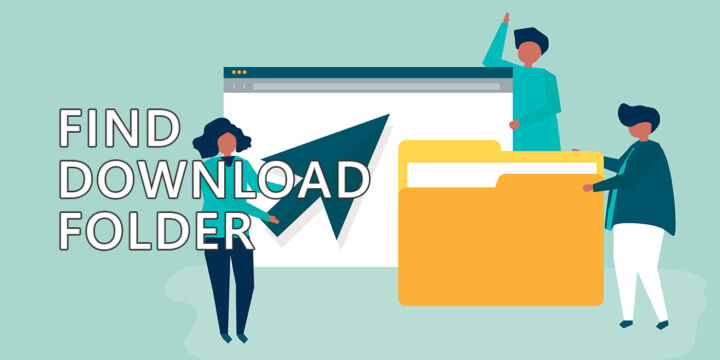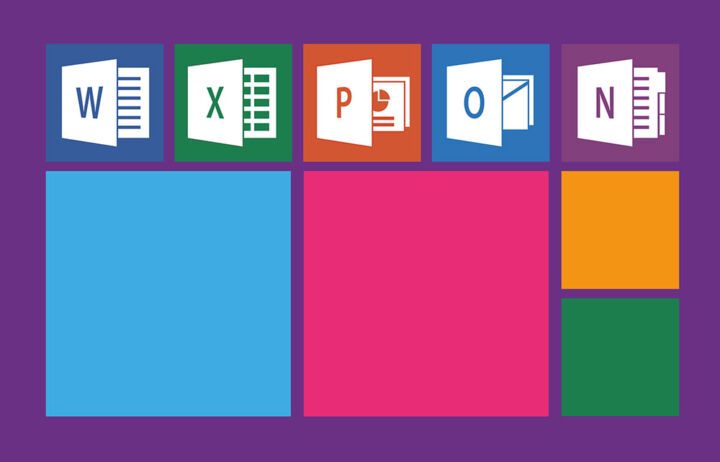- 元数据是关于数据的数据。这是我找到的最好的定义,我坚持使用它。
- 文件元数据是关于文件内容的数据,用于更好地组织、索引、管理和搜索计算机上的文件。
- 了解如何在 Windows 中查看、编辑和删除文件元数据。

文件元数据是一个看似复杂的术语,只有专业技术人员才能使用。事实上,文件元数据并不可怕,下面我将带你了解什么是文件元数据,以及如何在 Windows 中仅使用文件资源管理器查看、编辑和删除文件元数据。
目 录
什么是文件元数据?
简单地说 文件元数据是存储在文件中的信息,提供有关文件本身的其他详细信息.这些信息包括文件名、创建日期、最后修改日期、文件类型等详细信息。
文件元数据字段因文件类型而异。有些文件格式,例如图像,会提供重要数据,说明拍摄照片时使用的相机和设置(在这种情况下称为 EXIF 元数据)。
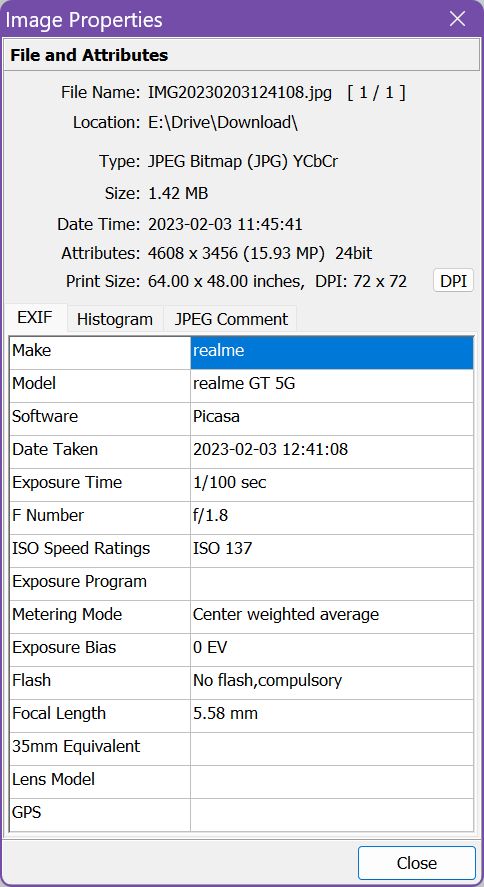
这些元数据字段不会出现在文档中,文档会根据特定的文件类型提供不同的元数据信息。
一般来说,元数据并不仅限于计算机上的文件。元数据可用于提供有关媒体的额外上下文和信息。在计算机中,元数据对于组织和管理文件非常有用。
通过提供文件的其他详细信息,您可以轻松搜索和定位特定文件,甚至按特定条件对文件进行排序。例如,你可以按照拍摄日期对所有照片进行排序,或者按照艺术家或专辑名称对所有音乐文件进行排序。这些只是基本的例子。
文件元数据类型
正如我前面提到的,元数据是存储在几乎所有类型文件中的信息。如果我们谈论元数据的来源,我们主要有两种类型:基本元数据和扩展元数据。
操作系统生成的基本元数据
基本元数据包括文件名、创建日期、修改日期和文件大小等信息。这些信息由操作系统自动生成,并存储在文件属性中。基本元数据有助于识别文件,并根据大小、日期、名称和扩展名等一般标准对文件进行排序。
例如,如果要根据创建日期对文件进行排序,可以使用创建日期元数据。同样,如果要查找特定文件,可以使用文件名或文件类型(即文件扩展名)进行搜索。
大多数能在 Windows 中处理文件的应用程序都能使用这些一般标准对文件进行排序。
外部来源的扩展元数据
扩展元数据包括操作系统不会自动生成的附加信息。这些信息可由用户或第三方程序手动添加。扩展元数据可包括文件作者、关键字、注释和版权信息等详细信息。
扩展元数据在提供文件的附加上下文和信息方面非常有用。例如,如果你正在与多个合作者共同完成一个项目,你可以在文件元数据中添加作者姓名,以便追踪谁做了哪些修改。同样,如果你正在整理你的照片集,你可以添加 "海滩 "或 "家庭 "等关键字,以方便搜索特定的照片。
总之,了解不同类型的文件元数据以及如何编辑它们对于有效管理和组织文件非常重要。
编辑文件元数据的好处
编辑文件元数据对个人和专业用途都有很多好处。以下是我发现的一些主要优势:
- 改进组织工作: 通过为文件添加相关元数据,您可以轻松地根据作者、日期或关键字等特定条件对文件进行搜索和排序。这样做可以节省大量时间和精力,在需要时快速找到正确的文件。
- 更好的合作: 如果你正在与他人合作一个项目,添加元数据可以帮助每个人了解文件的目的和内容。这样可以提高合作的效率和效果。
- 增强安全性: 元数据还可以帮助你跟踪谁在何时访问过你的文件。通过自动添加作者或创建日期等信息,你可以监控更改,确保文件不被篡改。
- 增加无障碍环境: 元数据可以让残障人士更容易访问您的文件。通过添加描述和关键字,可以让使用辅助技术的人更容易理解文件内容。
- 改进搜索引擎优化: 如果您在网站上使用文件,添加元数据有助于提高搜索引擎排名。通过添加关键字和描述,搜索引擎可以更好地理解文件内容,并将其显示在相关搜索结果中。即使在人工智能时代,也不要认为搜索引擎能理解照片中的内容。
总之,编辑文件元数据是一种简单而强大的方法,可以改善文件收藏的组织、协作、安全性、可访问性和可见性。
是的,编辑文件元数据是一项繁琐的工作,但花时间为文件添加相关元数据绝对是值得的,尤其是当你处理大量与他人共享的文件时。
如何在 Windows 中查看文件元数据
我们将使用文件资源管理器来完成所有这些指南。这是 Windows 中处理文件元数据的最简单方法。
1.打开文件资源管理器(可按 Win + E)。
2.导航到本地硬盘驱动器或网络驱动器上任何位置的任何文件(不要选择文件夹),然后右键单击该文件。选择 财产 从上下文菜单中选择。
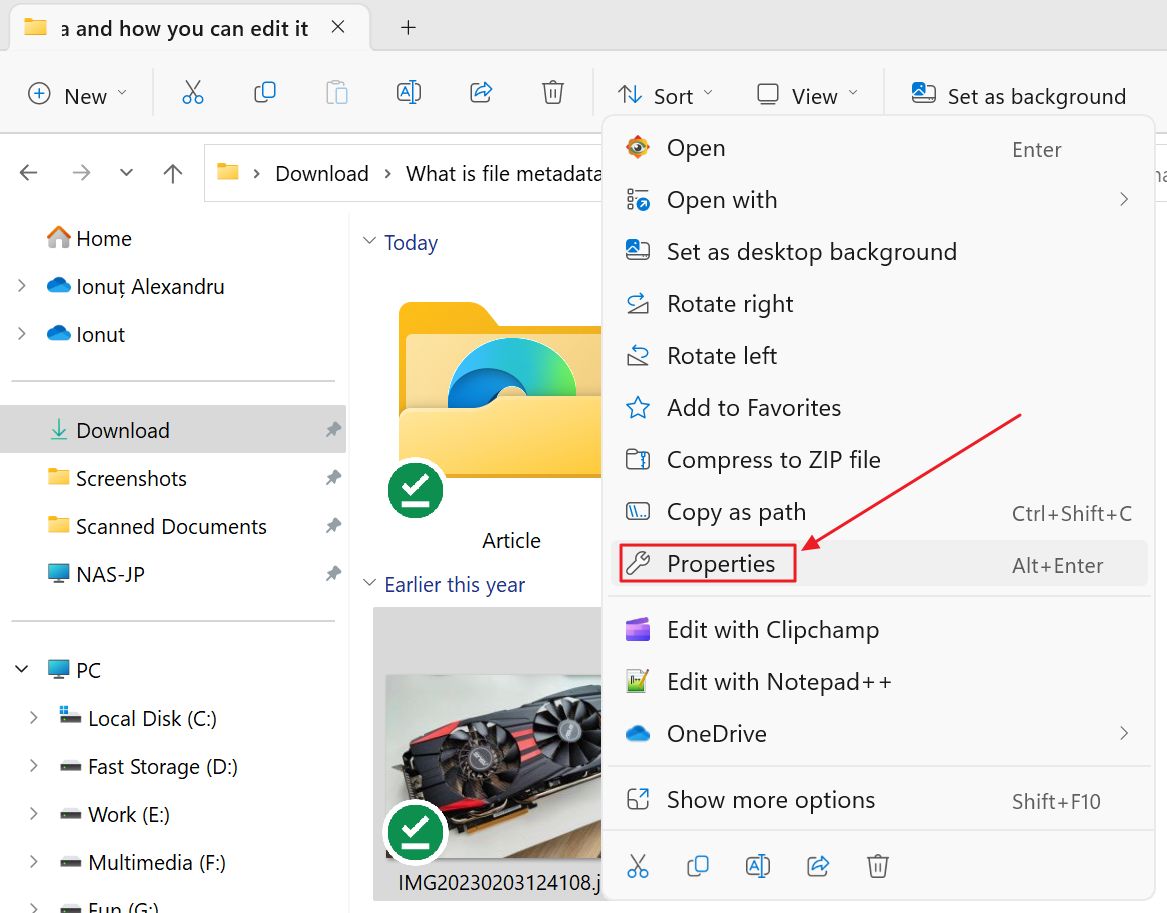
3.现在在弹出的新窗口中导航到 详情选项卡.在这里可以找到所选文件中存储的所有文件元数据。
下面是几个文件元数据的示例:(1) Word 文档;(2) HTML 文件;(3) JPG 图像。
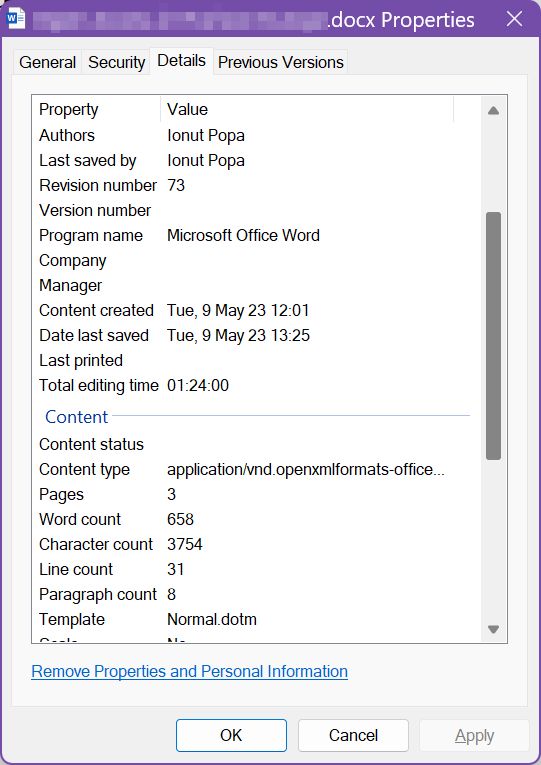
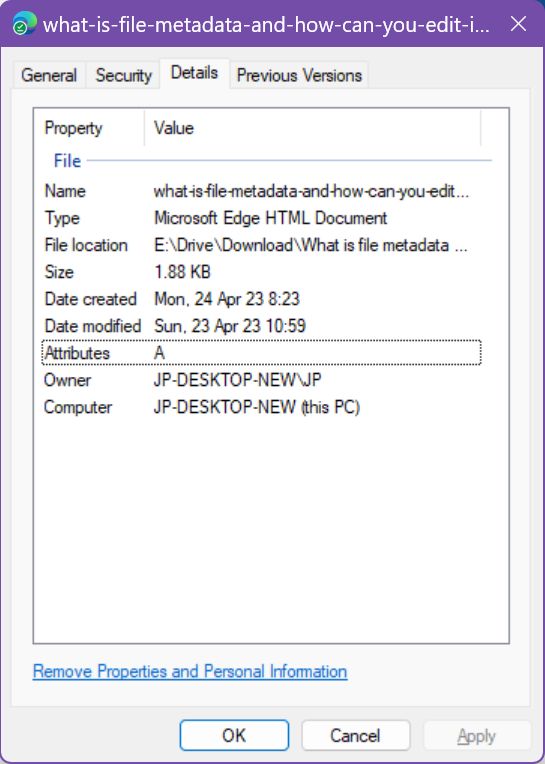
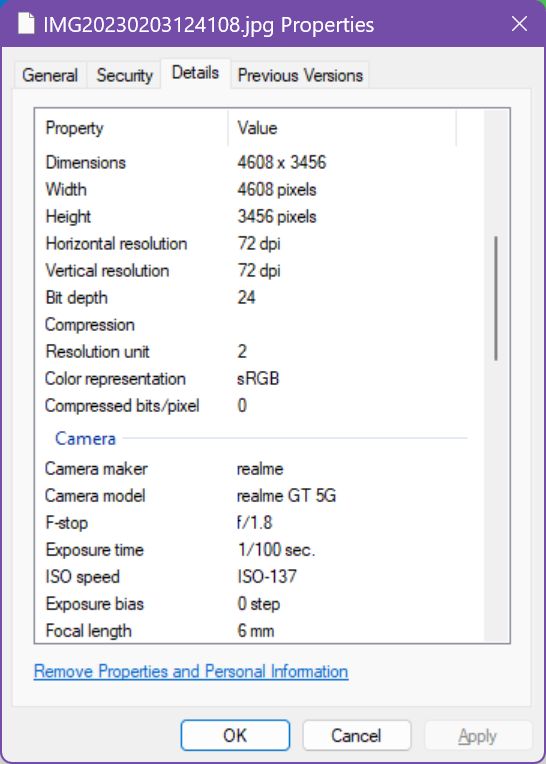
文件元数据按章节分组,方便你阅读信息。大多数字段的标题不言自明。
如何在 Windows 中编辑文件元数据
文件资源管理器在读取文件元数据方面能力很强,但在编辑这些数据方面功能并不全面。不过,对于添加基本元数据,文件资源管理器还是很有能力的,而且非常容易使用。
1.再次打开文件资源管理器,导航到要编辑元数据的文件,从右键上下文菜单中选择属性,然后导航到详细信息选项卡。
2.将鼠标悬停在值列上。您会看到鼠标光标下有一个覆盖图,让您知道可以编辑该特定字段。如果字段为空,您可以添加一个新值。如果存在值,则可以更改该值。
有些字段,如下面的 "标签 "字段,会根据 Windows 索引服务在本地计算机上找到的所有标签,在您键入时提供自动完成建议。
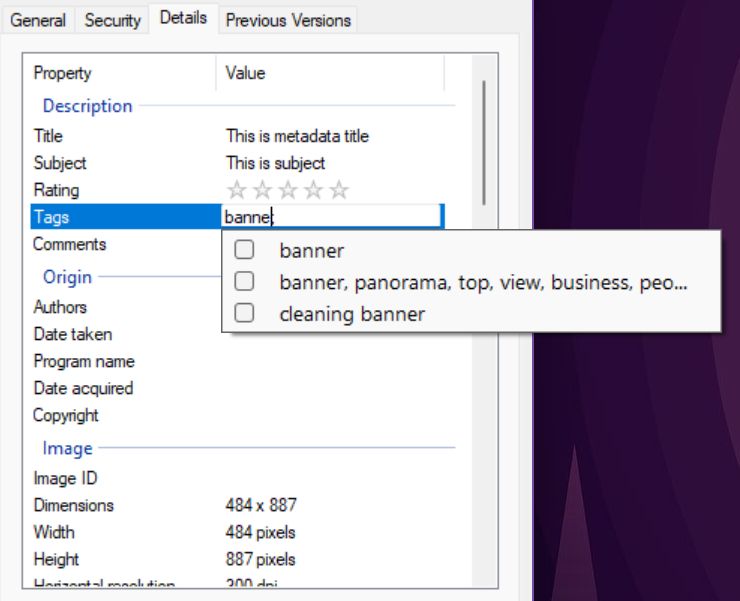
其他字段只允许您从下拉菜单中存储的选项阵列中设置一个预定值。
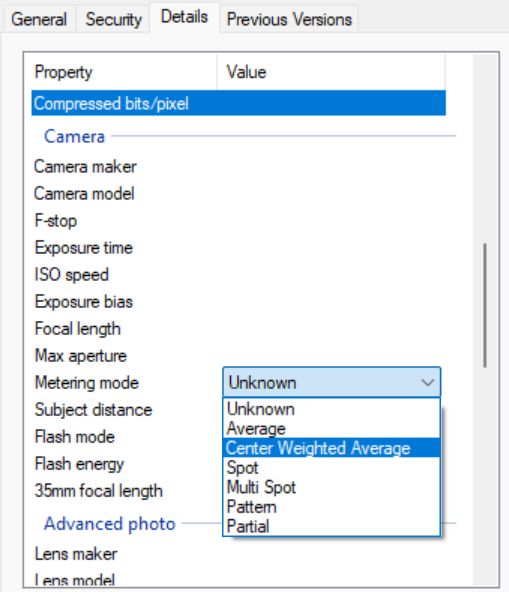
描述 "和 "来源 "部分的所有字段都可以通过文件资源管理器和其他一些扩展元数据字段进行编辑。你必须亲自尝试一下。
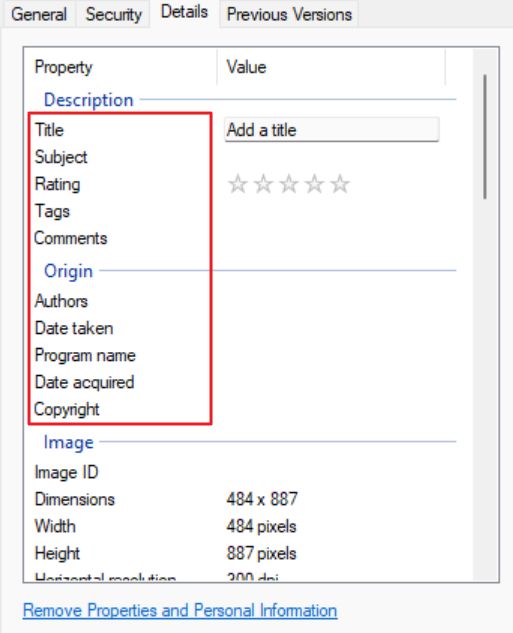
3.完成元数据编辑后,别忘了最后点击应用或确定,将新的元数据信息保存到文件内容中。
如何在 Windows 中删除文件元数据
使用文件资源管理器删除元数据也非常简单。
1.再次进入 "详细信息 "选项卡,按照相同步骤操作。
2.在 "详细信息 "面板底部有一个 删除属性和个人信息 链接。
3.点击它将打开 删除属性 弹出窗口,其中有两个选项:
- 创建一个删除了所有可能属性的副本 - 这样,您可以保留原始文件及其元数据,但会在同一文件夹中得到第二个文件,并删除所有元数据。
- 从该文件中删除以下属性 - 您可以选择清除哪些文件元数据字段(还有一个 全部选择 按钮)。单击 "确定 "将删除所有选定字段。

这就是你需要了解的文件元数据的全部内容。有大量第三方应用程序可以帮助你处理元数据(查看 ExifTool 图像元数据)。
对我来说,文件资源管理器因其简单易用而成为首选。
我很想知道你是否经常编辑文件元数据,以及你发现元数据有哪些用途。